Cara tercepat untuk mengunci dan melindungi isi dokumen PDF kamu dari pengeditan atau penyalinan.
Cara tercepat untuk mengunci dan melindungi isi dokumen PDF kamu dari pengeditan atau penyalinan.
Umumnya, saat kamu mengubah dan menyimpan sebuah dokumen menjadi PDF, pemformatannya akan dipertahankan. Yang berarti isinya masih bisa disalin dan diedit.
Namun, ada saatnya ketika kamu ingin mengunci sebuah PDF dari pengeditan, contohnya saat pembagian atau peninjauan oleh orang lain. Terdapat dua solusi untuk hal tersebut. Kamu bisa memindai file dan menyimpannya sebagai PDF atau menggunakan alat – seperti milik kami, untuk melindungi file PDF.
Cara Mengunci PDF Dari Pengeditan Secara Gratis
Mulailah dengan membuka alat konversi ini.
Seret file PDF ke alat, klik "Ubah Seluruh Halaman".
Di halaman berikutnya, klik "Edit dan Atur" di bagian kanan.
Pilih "Ekspor" dan "Unduh" untuk menyimpan file PDF hanya untuk dibaca milikmu.
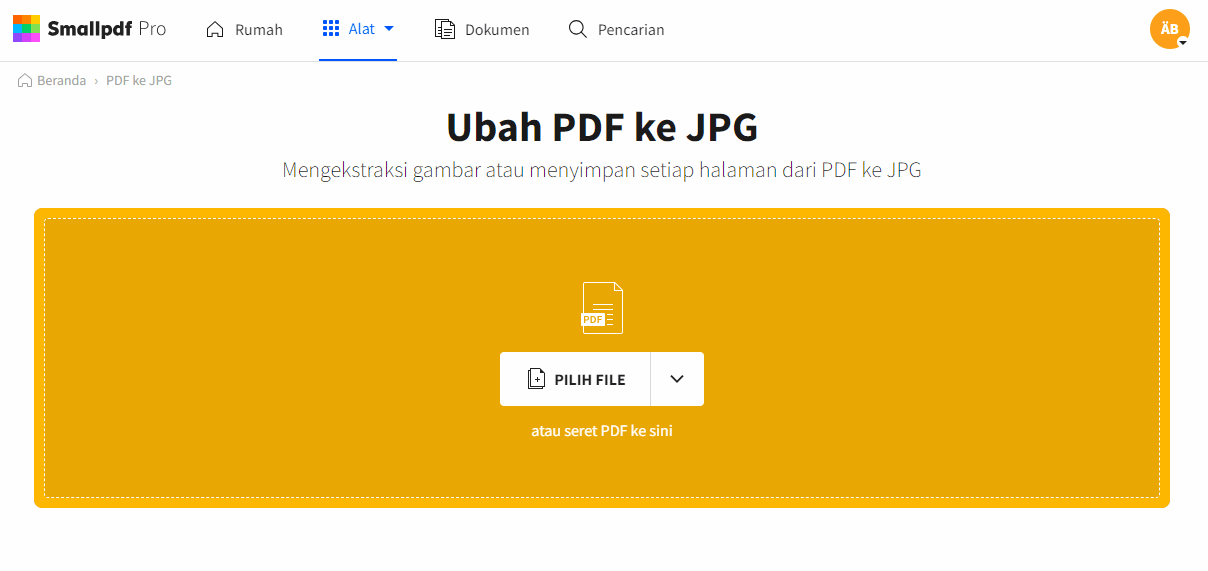
Pindah dari satu alat ke alat lainnya
Untuk menjelaskan apa yang terjadi di sini, kami akan memulai dengan mengubah PDF menjadi file gambar – JPEG yang hanya dapat dibaca dan tidak dapat diedit. Langkah berikutnya adalah mengubahnya kembali ke format PDF. Hasilnya adalah PDF yang isinya tidak dapat disalin atau diedit. Mengunci PDF kamu sangatlah berguna ketika kamu hendak membagikan informasi rahasia yang ingin kamu pastikan tidak dapat dimanipulasi orang lain atau memastikan tidak ada orang yang dapat mengklaim karya kreatif kamu sebagai milik mereka.
Apabila kamu puas dengan file dalam format JPG, kamu dapat melewati langkah terakhir dan mengunduh file alih-alih mengklik "Ekspor Sebagai". Cara mana pun yang kamu gunakan, dokumen baru akan menjadi hanya dapat dibaca saat kamu menyimpannya.
Dapatkah Saya Membuat PDF Dapat Diedit Lagi?
Smallpdf memiliki teknologi Pengenalan Karakter Optik (OCR) untuk mengekstrak teks dari file PDF ke format yang dapat diedit. Kamu dapat menggunakan Alat Konversi PDF untuk mengubah file PDF ke salah satu dari tiga format yang bisa diedit: Word, PPT atau Excel. Setelah itu, kamu dapat kembali menggunakan alat yang sama untuk mengubah file tersebut kembali ke PDF.
Enkripsi Dengan Kata Sandi
Apabila kamu khawatir orang lain dapat mengedit file kamu, kamu juga bisa menggunakan pilihan kedua – yaitu mengenkripsi dokumen PDF dengan kata sandi. Kata sandi yang dibuat oleh Pelindung PDF kami terenkripsi dengan baik, sehingga file kamu hanya dapat diakses mereka yang memiliki kata sandi.
Enkripsi Dengan Kata Sandi
- Buka alat Lindungi PDF.
- Seret dan letakkan PDF ke dalam toolbox.
- Ketikkan kata sandi yang ingin kamu gunakan.
- Klik "Enkripsi PDF" untuk menambahkan kata sandi ke PDF.
- Unduh file PDF yang telah dienkripsi!
Untuk PDF yang terlindungi sepenuhnya, kami sarankan untuk menambahkan kata sandi, dan mengunci file PDF dari pengeditan di saat yang bersamaan. Kedua alat untuk melindungi PDF tersebut gratis untuk digunakan dan dapat diakses secara online, lewat aplikasi desktop dan mobile, untuk digunakan kapan pun di mana pun.
Dapatkah Saya Mengunci Beberapa File PDF Dari Pengeditan?
Saat ini, baik alat PDF ke JPG maupun Penambah Kata Sandi tidak dapat memroses beberapa file sekaligus. Namun, cara lain untuk melakukannya adalah dengan menggabungkan file PDF menjadi satu dokumen sebelum menguncinya dari pengeditan. Kamu selalu dapat memisahkan mereka kembali setelah setelah mengunci PDF dari pengeditan - cukup buka alat Pemisah PDF kami, yang akan kamu temukan di halaman alat kami. Perlu dicatat, jika kamu ingin memisahkan PDF yang dilindungi kata sandi, kamu harus terlebih dahulu membukanya dengan kata sandi kamu - enkripsi kami terlalu kuat!
Smallpdf Dapat Digunakan Siapa?
Kami melayani jutaan pengguna setiap bulannya, termasuk 100.000 entiti bisnis, sebagai salah satu perangkat lunak PDF yang paling banyak digunakan online. Terlepas dari jabatan kamu, atau apakah kamu memiliki pekerjaan, tujuan kami adalah (dan akan selalu) untuk membuat PDF menjadi mudah. Baik kamu perlu mengunci PDF dari pengeditan, menggabungkan, memisahkan, atau menandatanganinya dengan tanda tangan elektronik; Smallpdf bisa membantu kamu melakukan semua ini lewat tampilan seret dan letakkan sederhana. Karena alat kami digunakan oleh orang-orang dari seluruh dunia, situs web kami telah diterjemahkan ke 24 bahasa. Kamu dapat menemukan pengaturan bahasa di pojok kanan bawah dari setiap halaman.
Apakah File Saya Aman Saat Dikunci?
Di Smallpdf, kami menggunakan enkripsi TLS dalam lingkungan terlindungi ketika kamu mengunggah, mengubah, dan mengunduh file kamu. File-file tersebut juga akan dihapus dari server AWS kami setelah 60 menit. Sebagai perusahaan yang mematuhi ISO 27001 dan ketentuan GDPR, kami menjamin untuk mengikuti setiap protokol untuk memastikan keamanan dokumen kamu. Untuk informasi lebih lanjut mengenai perusahaan kami, kamu dapat membaca Persyaratan dan Kebijakan kami.
Artikel diterjemahkan ke Bahasa Indonesia oleh Marcelina



